Il y a quelque temps, nous avons révisé 3DPageFlip PDF pourFlash, un outil pratique pour convertir facilement vos fichiers PDF au format SWF. Vous pouvez ainsi intégrer vos documents PDF (au format Flash) à des pages HTML. Aujourd'hui, nous avons rencontré un outil similaire du même développeur qui vous aide à convertir la plupart des fichiers PDF au format PPT (MS PowerPoint). PageFlip Free PDF à PowerPoint est très utile dans les situations où vous voulezprésentez vos fichiers PDF importants sous forme de présentation PowerPoint, que ce soit pour un projet de classe ou pour faire une démonstration lors d'une réunion avec votre patron. À l'instar de l'outil PDF en SWF, cet utilitaire propose également trois méthodes différentes pour convertir vos documents, à savoir le traitement par lots, les répertoires dynamiques et la ligne de commande. Lisez après le saut pour plus de détails.
L'écran principal de l'application contient les trois options de conversion susmentionnées. le Mode de conversion par lots est utilisé pour le processus typique de conversion PDF en PPT, tandis que Mode Répertoires Chauds vous permet de choisir un répertoire spécifique de votre système où l'outil génère tous les fichiers convertis. le Ligne de commande d’autre part, effectue le processus de conversion à l’aide de commandes CMD simples; toutes les commandes peuvent être visualisées en cliquant sur Utilisation de PDF en PPT en ligne de commande sous Mode de ligne de commande section.

Pour effectuer une simple conversion PDF en PPT, sélectionnez Mode de conversion par lots à partir de l'écran principal et cliquez sur Suivant. Dans l'étape suivante, il vous suffit de faire glisser vos fichiers PDF sur l'application pour les ajouter à la liste de conversion. L'outil est conçu pour convertir plusieurs fichiers en une fois. Vous pouvez également cliquer sur Ajouter le dossier bouton de la barre d’outils, qui ajoute tous les fichiers PDF du répertoire sélectionné à l’application. Après avoir ajouté vos documents, cliquez sur Convertir bouton pour commencer le processus.
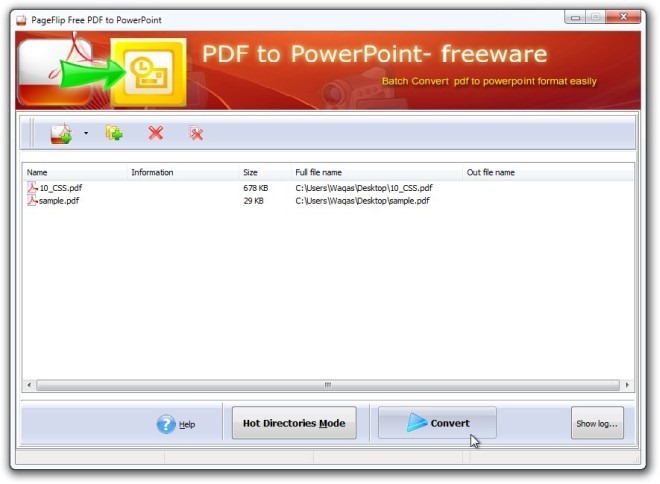
Voyons maintenant comment le Mode Répertoires Chauds travaux. Tout d’abord, vous pouvez sélectionner ce mode à partir de l’écran principal ou directement à partir de Mode de conversion par lots. Sous ce mode, vous devez choisir votre Répertoire d'entrée (dossier source) et Répertoire Out (emplacement cible), de sorte que tout fichier placé dans le répertoire source soit automatiquement converti et déplacé vers le répertoire cible. En outre, vous pouvez marquer Inclure le sous-répertoire pour inclure tous les fichiers de l'arborescence du répertoire d'entrée. Enfin, sélectionnez le répertoire de sortie pour Chemin du fichier journal et cliquez sur le bouton bleu pour lancer le processus de surveillance. Vous pouvez toutefois arrêter le programme à tout moment en cliquant sur le bouton Arrêtez bouton.
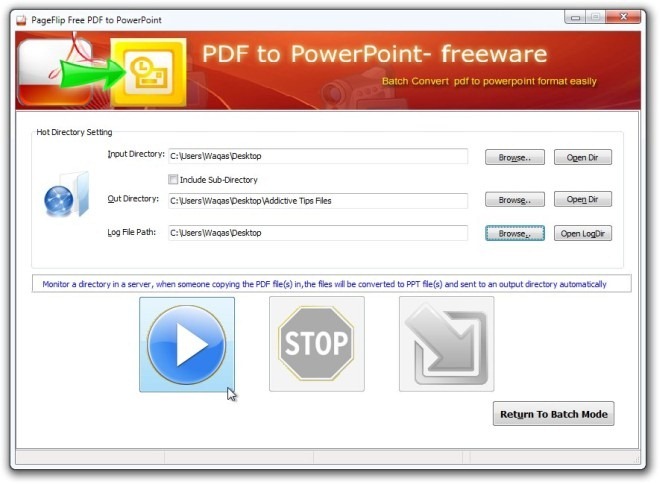
Faites-nous savoir dans les commentaires si cela a fonctionné pour vous ou non. Vous pouvez le récupérer absolument gratuitement et cela fonctionne sous Windows XP, Windows Vista, Windows 7 et Windows 8.
Télécharger PDF gratuit PageFlip en PowerPoint













commentaires